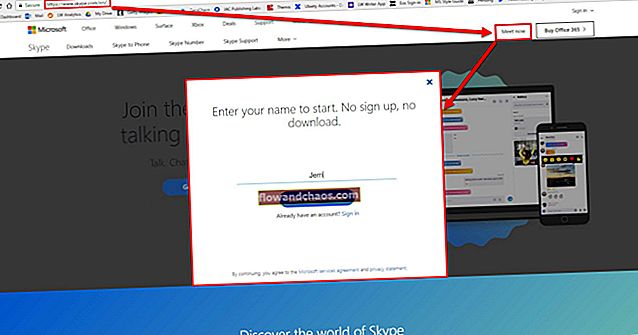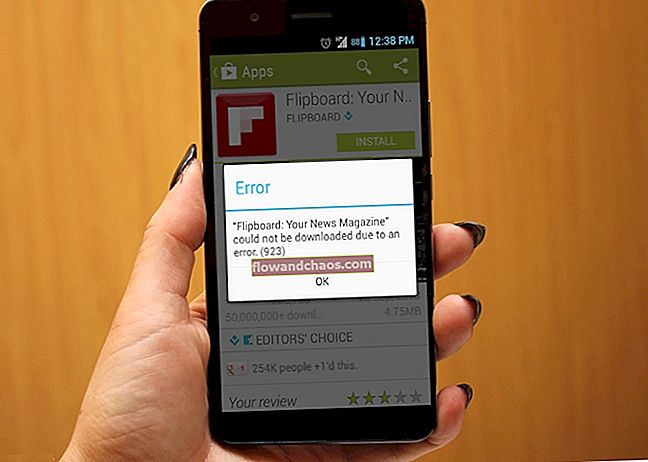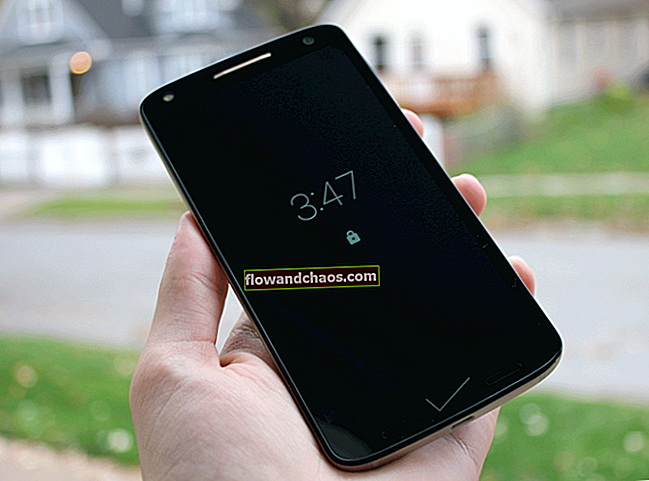Zdá sa, že Samsung Galaxy Note 8 spôsobil vlnu vzrušenia medzi fanúšikmi Note, ktorí zúfalo čakajú na vyskúšanie high-tech funkcií tohto smartfónu. Zatiaľ čo jeho vonkajší povrch je lesklý a vynikajúci, jeho vnútorný povrch je napájaný najnovšou technológiou. Jednou z kompetencií dobrého smartphonu je jednoducho urobiť snímku obrazovky a s Note 8 to zvládnete vo veľkom štýle! Pokračujte v čítaní, aby ste vedeli, ako snímať snímky obrazovky v Galaxy Note 8.
Pozri tiež: Najlepšie najlepšie funkcie telefónu Samsung Galaxy Note 8
Ako robiť snímky obrazovky v Galaxy Note 8: Používanie pera S Pen:
Pretože tu hovoríme o Note 8, je S Pen fantastickou súčasťou tohto nádherného kúsku a spoločnosť Samsung zaručuje, že ho používatelia využijú čo najlepšie. Aj keď môžete písať správy a používať ich na preklad ďalších jazykov, S Pen sa dá používať aj na snímanie snímok obrazovky.
- Prejdite na obrazovku alebo aplikáciu, ktorú chcete zachytiť ako snímku obrazovky
- Ak už máte S Pen v ruke, umiestnite ho na obrazovku poznámky 8 a kliknutím na tlačidlo na S Pen aktivujte ponuku Air Command, pokiaľ ju nepoužívate, stačí vytiahnuť S Pen a vyvolať ponuku Air Command .
- V zozname ponúk Air Command vyberte položku Screen Write. Po vytvorení snímky obrazovky získate zoznam príkazov, ktoré vám umožnia robiť si poznámky na obrazovke alebo ich upravovať podľa toho, čo si prajete.

Ako robiť snímky obrazovky v Galaxy Note 8:Prejdenie prstom a snímanie
Tento spôsob snímania snímok obrazovky je prítomný takmer vo všetkých najnovších verziách inteligentných telefónov Samsung. Túto funkciu by ste museli aktivovať v Nastaveniach.
- Choď do nastavení
- Posuňte sa nadol na položku Rozšírené funkcie
- Na tejto stránke nájdite možnosť Potiahnutie prstom po dlani a zapnite ju
- Keď je táto funkcia aktivovaná, môžete nasnímať snímku obrazovky tak, že prejdete dlaňou po obrazovke a nasnímate snímku obrazovky požadovanej stránky.
Ako robiť screenshoty na Galaxy Note 8: Hardvérové tlačidlá
Toto je tradičný spôsob snímania snímok obrazovky na všetkých smartfónoch so systémom Android a spoločnosť Samsung si túto funkciu ponechala aj pre Galaxy Note 8. Tu môžete vytvoriť snímku obrazovky pomocou tlačidiel zníženia hlasitosti a napájania.
- Vytiahnite obrazovku alebo aplikáciu, z ktorej chcete vytvoriť snímku obrazovky
- Teraz na niekoľko sekúnd podržte stlačené tlačidlo zníženia hlasitosti a vypínač
- Všimnete si chvenie obrazovky a okamžite získate snímku obrazovky pripravenú na zdieľanie, ktorá sa automaticky uloží do galérie a upozornení pre prípad, že ju budete chcieť neskôr zdieľať alebo si ju chcete ponechať pre neskoršie použitie.
Ako robiť snímky obrazovky v Galaxy Note 8: Posuňte zobrazenie
Poznámka 8 tiež umožňuje zachytiť dlhý snímok obrazovky.
- Otvorte obrazovku alebo web, ktorý chcete zachytiť ako snímku obrazovky
- Použite spôsob potiahnutia dlaňou alebo hardvérového tlačidla a nasnímajte snímku obrazovky
- Keď obrazovka bliká a zobrazuje sa snímka obrazovky, získate ukážku snímky obrazovky s niekoľkými možnosťami zobrazenými na obrazovke.
- Na tejto obrazovke kliknite na Scroll Capture. Táto funkcia umožňuje smartfónu prechádzať obsahom zobrazeným na obrazovke, zatiaľ čo snímaš viac snímok obrazovky (po každej snímke obrazovky máš možnosť Scroll Capture a musíš na ňu stále klikať, kým neurobíš všetky snímky obrazovky). Tieto snímky obrazovky sú automaticky sa spojili na dlhej obrazovke. Postupne budete môcť vidieť všetky snímky obrazovky. Táto funkcia je veľmi užitočná, keď sa tešíte, že si všimnete celý rad dlhých pokynov.
Postupujte podľa vyššie uvedených pokynov a užite si snímanie snímok obrazovky do poznámky 8.
Pozri tiež: Klávesnica Samsung Galaxy Note 5 nefunguje - Ako to opraviť